屏幕录制软件(AutoScreenRecorder)是一款非常好用的屏幕录制软件,主要用来录制整个屏幕或者指定区域的录制,用户可以设置录制参数,还可以同时录制声音哦,屏幕录制软件(AutoScreenRecorder)支持定时录制,是您录制屏幕的最佳选择工具。欢迎下载!
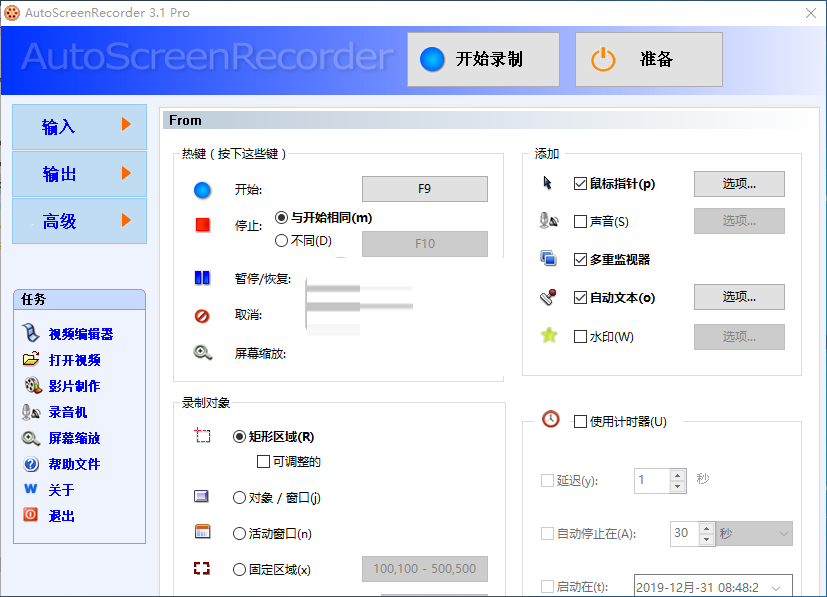
屏幕录制软件(AutoScreenRecorder)功能
记录矩形区域,窗口,全屏,活动窗口或对象
包括带有增加效果的鼠标指针的可见性
从任何按键组合中可选择热键
自动命名并保存到视频文件
定时器功能,因此您可以设置定时录制
允许双击(缓慢录制
录制时最小化窗口
录制时在屏幕上显示停止按钮
在任务栏显示录制按钮并在录制时闪烁提示重点
屏幕录制软件(AutoScreenRecorder)特色
该程序具有易于使用的用户界面。
您可以以各种模式在屏幕上记录活动。例如,您可以定义一个矩形区域,选择一个对象或窗口,选择活动窗口或仅记录整个屏幕。
为了简化工作,该实用程序带有多个键盘快捷键。虽然已经设置了用于启动,停止,恢复和取消作业的热键,但是可以对其进行修改。
此外,记录可能会显示鼠标指针。程序为两个按钮分配效果。因此,每当您按下它们中的任何一个时,记录上就会出现一个彩色的形状。您可以选择一个圆形或一个正方形以及可用的颜色之一(红色,粉红色,黄色,绿色,蓝色,黑色,灰色和白色)。
AutoScreenRecorder还可以让您通过选择列出的编解码器之一来自定义录制的视频。另外,可以定义将视频保存到计算机后执行的操作。
例如,该应用程序可以播放声音,显示已保存的AVI文件名和转换进度对话框。文件名以及输出目录也可以自定义。
最重要的是,AutoScreenRecorder是一个很好的程序,在整个测试过程中表现良好。经验丰富的用户应该发现它易于使用,这要归功于直观的界面。
屏幕录制软件(AutoScreenRecorder)使用教程
1、输入
①热键
程序支持自定义热键功能,熟练使用这些功能热键能够帮助您更方便的控制录制过程,包括:开始、停止、暂停/恢复、取消以及屏幕缩放
②添加
软件支持录制视频时同时录制指针、声音、自动添加文本等
③录制对象
软件支持录制对象包括:矩形区域、对象/窗口、活动窗口、固定区域、特定区域、全屏以及不规则区域
④使用计时器
软件支持定时录制功能,可在这里进行设置,可设置开始时间、停止时间、延迟等等
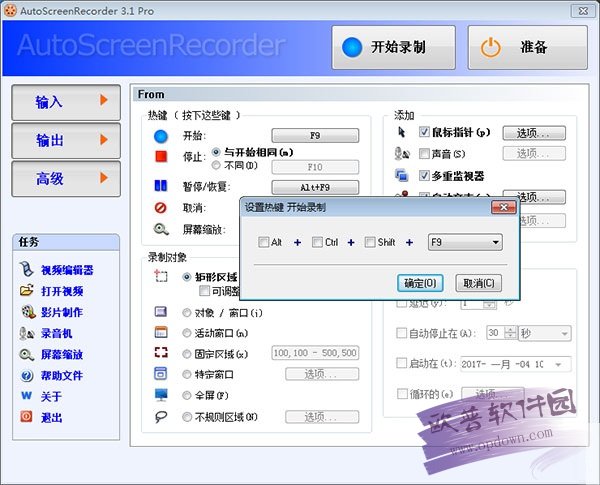
2、输出
这里主要设置的是录制视频文件的输出选项,包括设置录制生成的文件的画面质量、格式、文件名和存储路径等
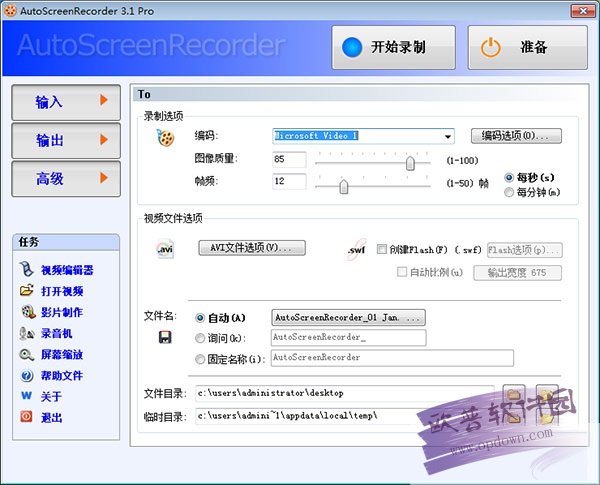
3、高级
此项主要针对在录制视频时进行设置,就包括录制时软件状态、显示形式、边框颜色、以及缩放区域大小等。
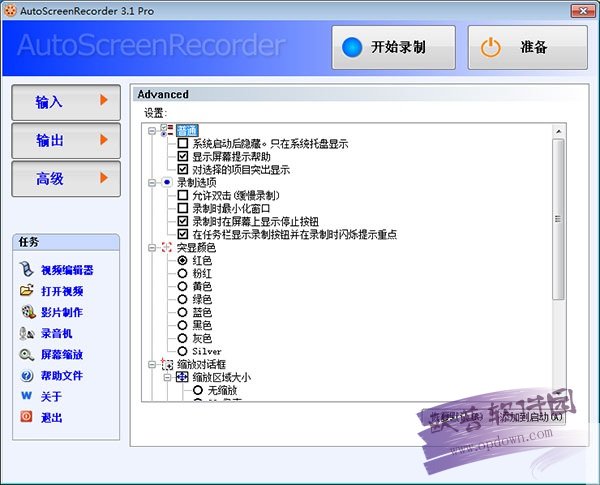
4、当以上设置完成之后,点击窗口右上角的“录制”按钮(默认快捷键F9),选择好录制区域,就可以开始录制操作了
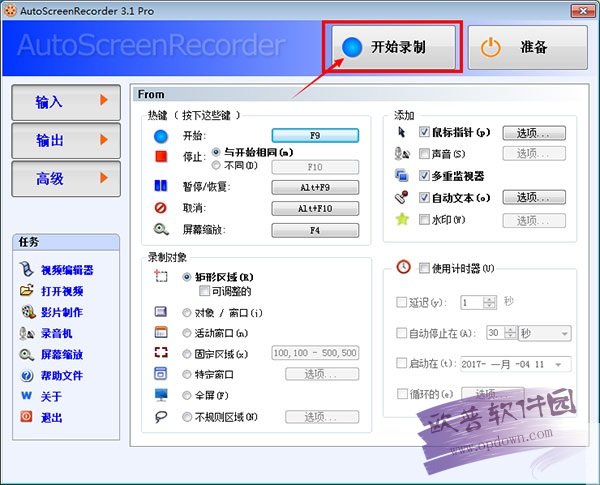
5、另外,AutoScreenRecorder更附带有视频编辑器、录音机等小工具,可以方便用户对后续的视频文件进行简单的处理。
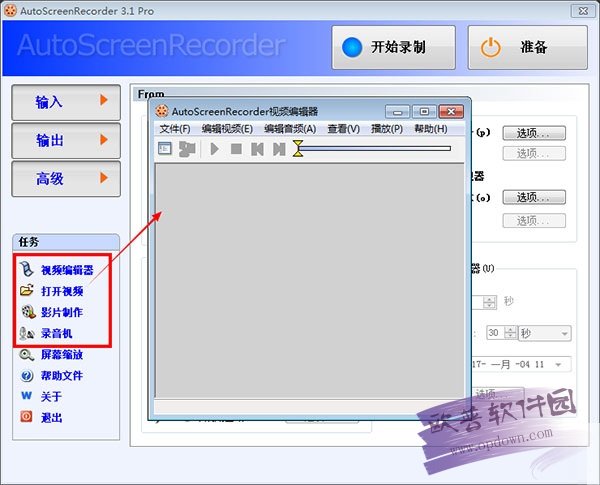
屏幕录制软件(AutoScreenRecorder)序列号
序列号:AS2P-E39U-DS2S-330T-APYH
AS2P-EZ9H-DRXD-318Z-AP9V
下载仅供下载体验和测试学习,不得商用和正当使用。
下载体验
